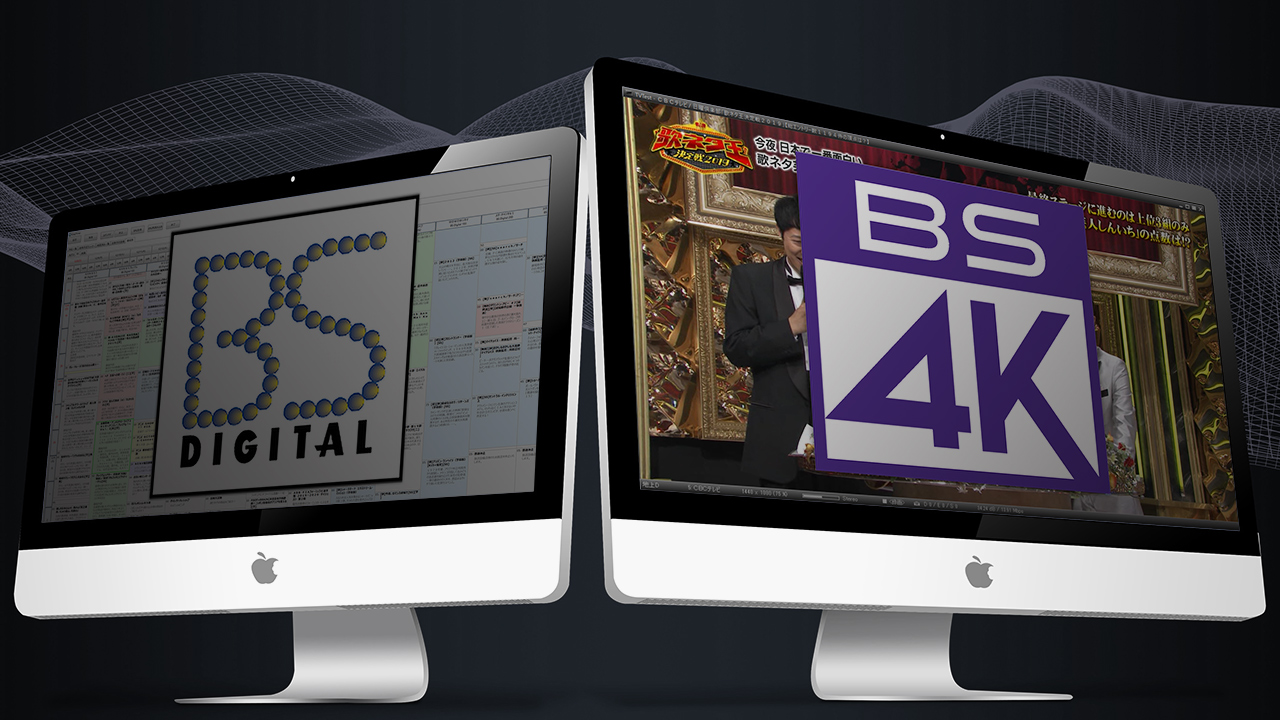2018年4~5月にかけて、BSデジタル放送の帯域再編成が行われました。対応が割と面倒だったので記事にまとめました。
BSデジタル放送の帯域再編成について
2018年4~5月にかけて、新4K8K衛星放送開始に対応するためBSデジタル放送の帯域再編成がありました。
対象は以下の6チャンネルです。既にすべて完了していますが、スケジュールも記載しておきます。
| チャンネル | 実施日時 |
|---|---|
| BSジャパン | 2018年4月16日(月) 00:00 ~ 06:00 |
| NHK BSプレミアム | 2018年5月8日(火) 00:00 ~ 06:00 |
| ディズニー・チャンネル | 2018年5月22日(火) 00:00 ~ 06:00 |
| BSアニマックス | |
| スターチャンネル2 | 2018年5月28日(月) 00:00 ~ 08:00 |
| スターチャンネル3 | 2018年5月27日(日) 23:30 ~ 2018年5月28日(月) 08:00 |
これに対応するためにはBonDriverの設定を変更する必要があり、対応しないままだとTVTestやEDCB等で上記チャンネルを視聴・録画できなくなります。
これは事前に情報を得ていないと対処しようがありません。
私は見落としていたというか完全に忘れており、予約録画に失敗したことで思い出しました。
以下に、今回の再編成で必要だった作業をまとめておきます。
前提条件
BonDriverにはいくつか種類があります。BonDriver_PT3-S.ChSet.txtというテキストファイルでチューナー空間の設定が可能なものを使用してください。
なお上記ファイルはチューナーがPT3である場合のもので、他のチューナーではファイルが異なります。本記事ではPT3を前提にしていますので、他の環境では一部読み替えが必要です。
PT3、Spinel導入を前提としている点に注意
これまでこのサイトでは、BonDriverをSpinel経由で使用することを前提とした記事をご紹介してきました。
今回もSpinelを導入している前提でお話していますので、TVTestやEDCBで直接BonDriverを使用している環境では一部読み替えが必要です。
PT3の購入はこちらから。
BonDriver_PT3-S.ChSet.txt
今回の主役は、Spinel\BonDriverフォルダにあるBonDriver_PT3-S.ChSet.txtというファイルです。
このファイルをエディタで開き、再編成の対象となった各チャンネルについて、下記の通り変更してください。チャンネル番号は環境により異なる場合があります。
チャンネル名の前だけはスペースですが、それ以降はTab区切りになっている点に注意してください。
BSジャパン
変更前
BS03/TS1 BSジャパン 0 3 1 16433変更後
BS01/TS2 BSジャパン 0 2 0 16402NHK BSプレミアム
変更前
BS15/TS2 NHK BSプレミアム 0 18 7 16626変更後
BS03/TS1 NHK BSプレミアム 0 4 1 16433ディズニー・チャンネル
変更前
BS07/TS2 ディズニー・チャンネル 0 8 3 18034変更後
BS03/TS2 ディズニー・チャンネル 0 5 1 17970BSアニマックス
変更前
BS07/TS1 BSアニマックス 0 7 3 18033変更後
BS13/TS2 BSアニマックス 0 17 6 18130スターチャンネル2/3
変更前
BS07/TS0 スターチャンネル2/3 0 6 3 17520変更後
BS15/TS2 スターチャンネル2/3 0 8 7 16626最後のスターチャンネル2/3だけは1箇所の変更となっています。
変更が完了したら、Spinelを再起動してください。
EDCBで変更を反映(要再起動)
上記作業によりSpinelのBonDriverは正常に編成後のチャンネルを取得することができるようになりましたが、EDCBやTVTestには古いチャンネルマッピング情報が残っているため、これを更新する必要があります。
EDCBでこの作業を行うために、まず起動しているEDCBを終了してください。
EpgDataCap_Bon.exe
EpgDataCap_Bon\SettingフォルダにあるChSet5.txtというファイルをバックアップ後、削除します。
このファイルを手動で変更すると、おそらく正常に動作しません(しませんでした)。
次にEpgDataCap_Bon\EpgDataCap_Bon.exeを実行し、BonDriver_Spinel_PT-S0.dllとBonDriver_Spinel_PT-S0.dllのチャンネルスキャンを行います。
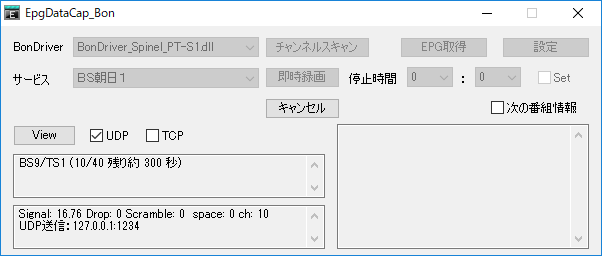
この際、スキャン対象のチャンネルが妙に少ない場合は、先程のBonDriver_PT3-S.ChSet.txtがどこか間違っている可能性が高いです。
※以下の作業は必要かどうか不明です。筆者は行い、正常稼働しています。
両方のスキャンが完了したらEpgDataCap_Bonの「設定」>「EPG取得設定」で、チャンネルが正常に登録されていることを確認し、また必要のないチャンネルのチェックを外します。
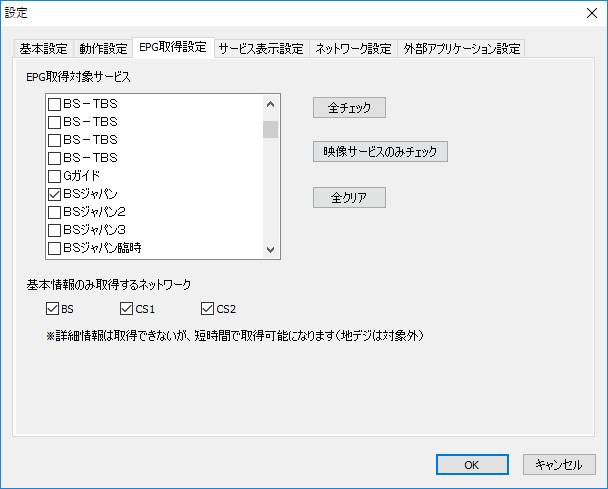
さらに「設定」>「サービス表示設定」も確認しておきます。BonDriver_Spinel_PT-S0.dllとBonDriver_Spinel_PT-S0.dllは設定が別なので注意してください。
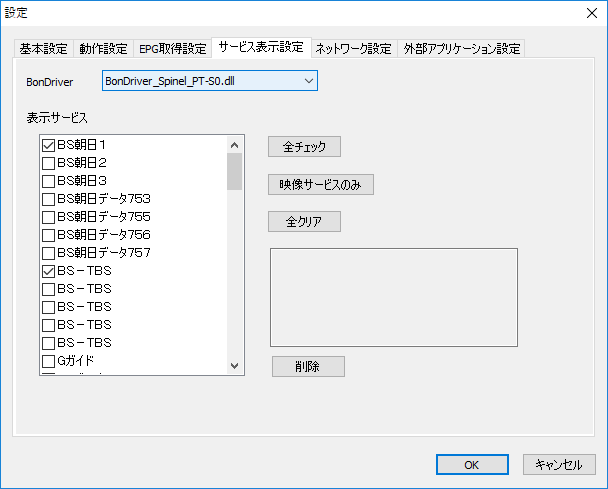
※必要かどうか不明な作業ここまで。
ここまで済んだら、EpgDataCap_Bonは終了します。
EpgTimer.exe
EpgDataCap_Bon\EpgTimer.exeを起動します。通常EDCBとして使用している実行ファイルです。
「設定」>「EPG取得」で同じようにチャンネル登録の確認を行い、不要なチャンネルのチェックを外します。
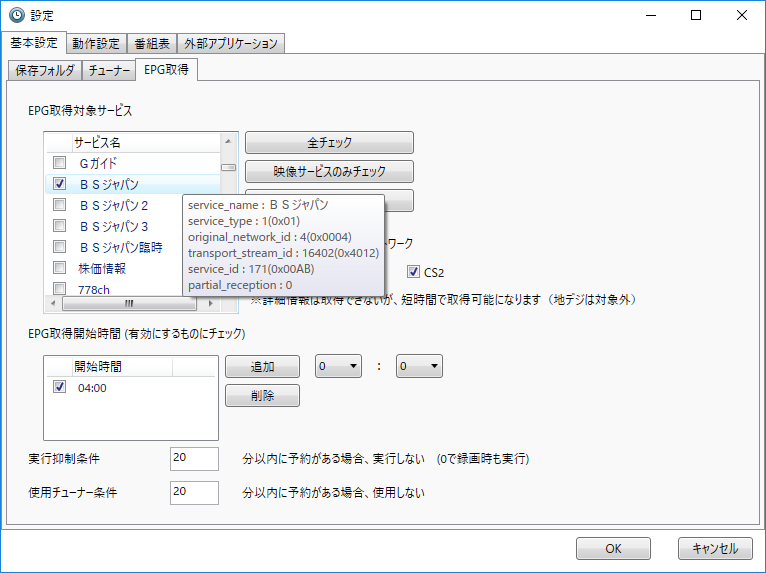
さらに「設定」>「番組表」>「表示項目」>表示タブ「BS」>「変更」>「表示条件」で、表示サービスを同じように確認します。
今回変更された6チャンネルは一旦削除して、新たに登録し直した方が良いかと思います。これも必須か不明ですが、筆者はそうしており正常稼働しています。
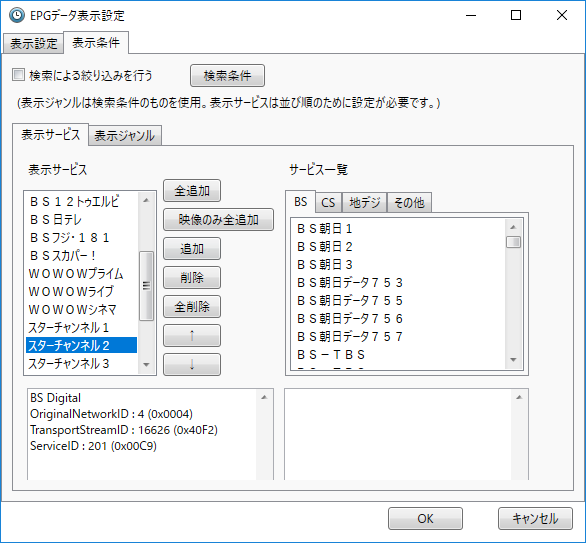
上記設定作業中に、今回変更した6チャンネルのうちBSジャパンとNHK BSプレミアムを除く4チャンネルが複数登場する場合、チャンネルスキャンの前にChSet5.txtを削除しておらず、古いチャンネル情報が残っていると考えられます。この場合はファイル削除からやり直せばOKです。
すべての作業を終えたら、PCを再起動してください。
再起動するまでは、正しく設定していても予約の動作がおかしくなる現象を確認済みです。
再起動後は、番組表が正しく表示されること、録画予約をした際に使用予定チューナーが「チューナー不足」にならないことを確認します。
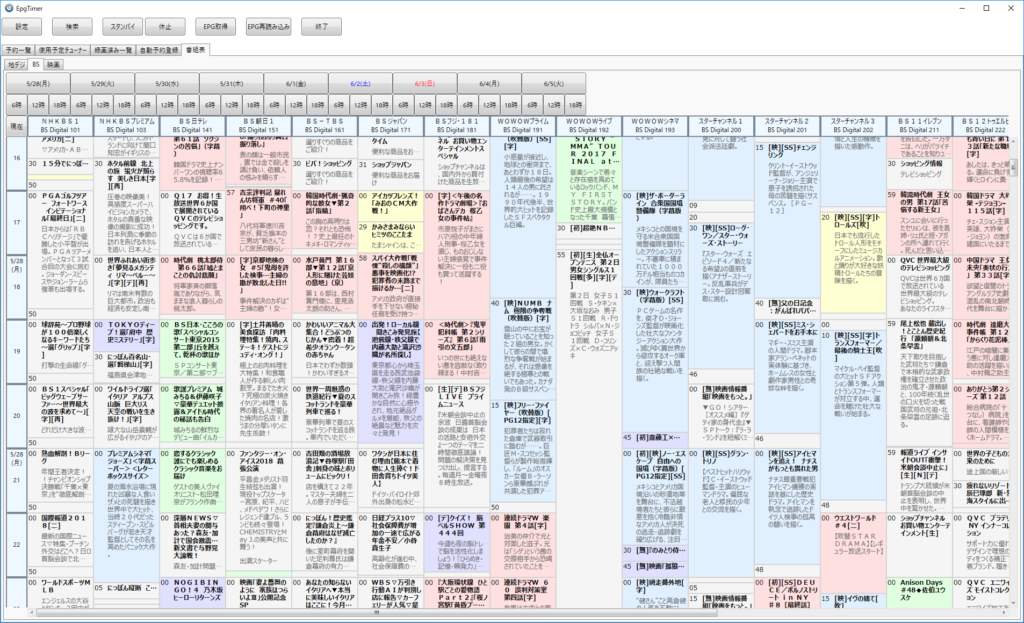
TVTestで変更を反映
TVTestの方はEDCBよりも設定が簡単で、再起動も不要です。
まずTVTestを起動している場合は一度終了し、再度起動してください。
画面上で右クリックして「設定」>「チャンネルスキャン」を選択し、チューナーS0とS1の両方でチャンネルスキャンを実行します。
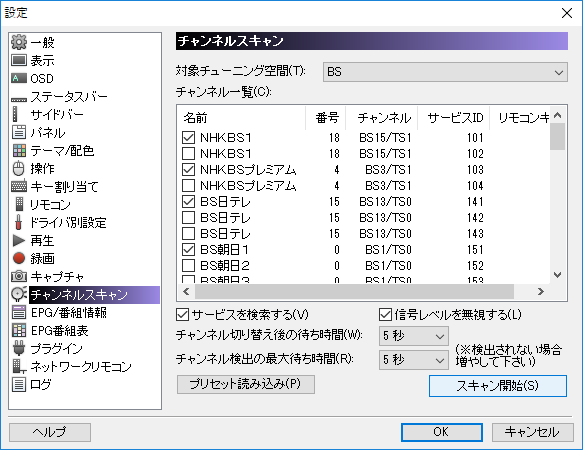
スキャン後、不要なチャンネルはチェックを外しておきます。
これでTVTestの設定は完了です。
まとめ
仕方のないこととは言え迷惑極まりない再編成でした。
私はいつ再放送されるかわからない番組の録画を逃してしまいました。
しかし仕組み自体が変わるような大変革がない限り、今後も再編成が行われた場合には今回と同様の手順で対応できます。
Spinel環境であればBonDriverはSpinelだけが使用していますので、更新箇所が少なく対応が楽になります。